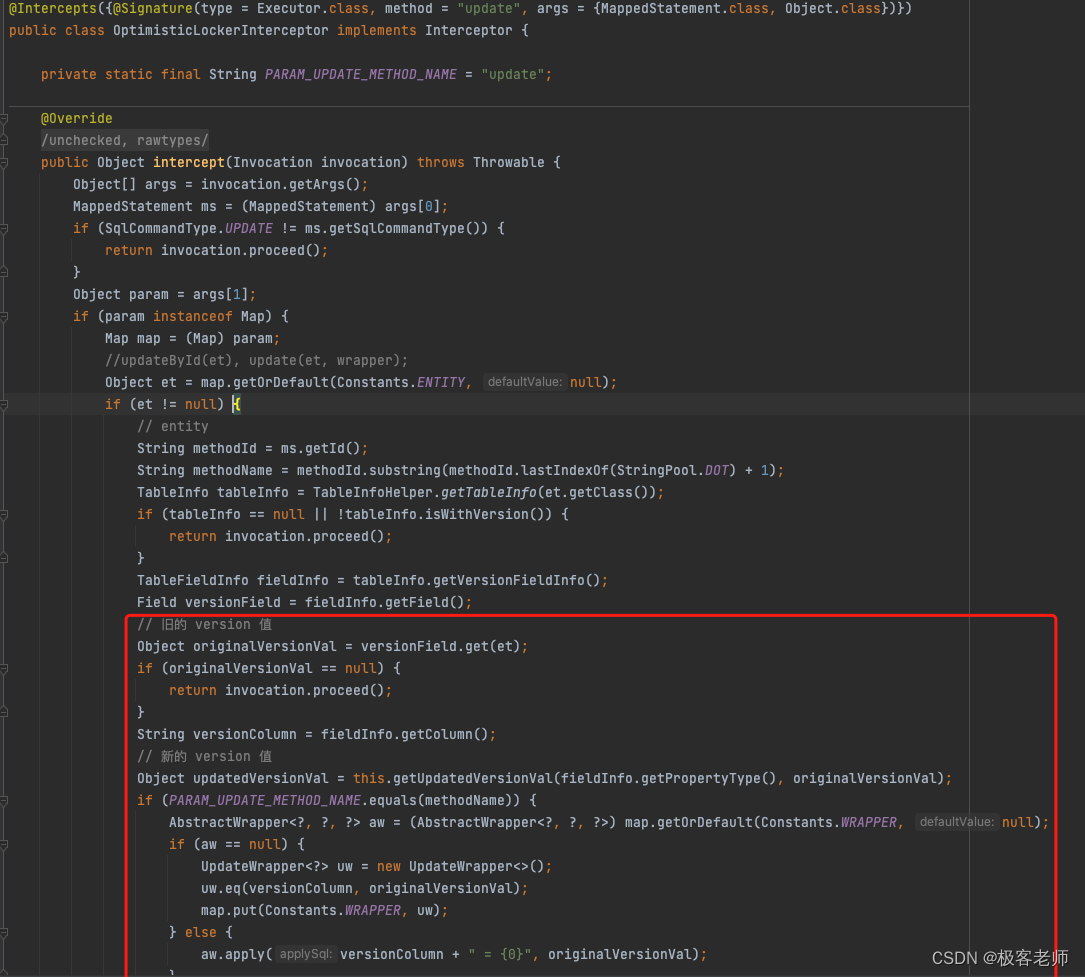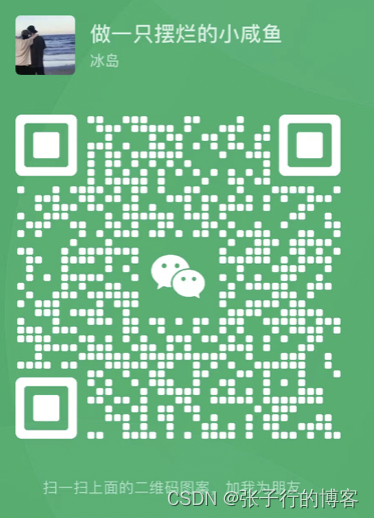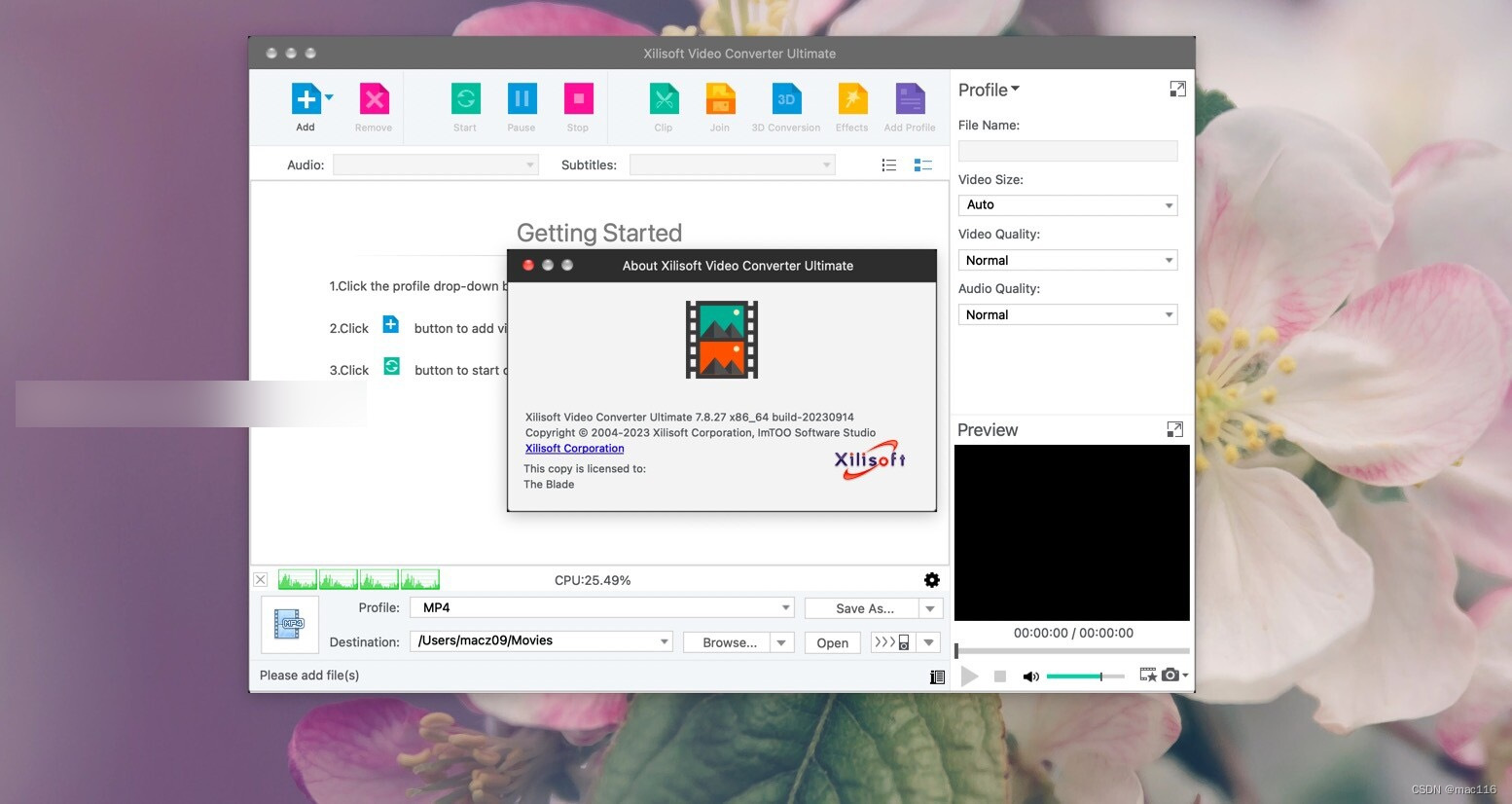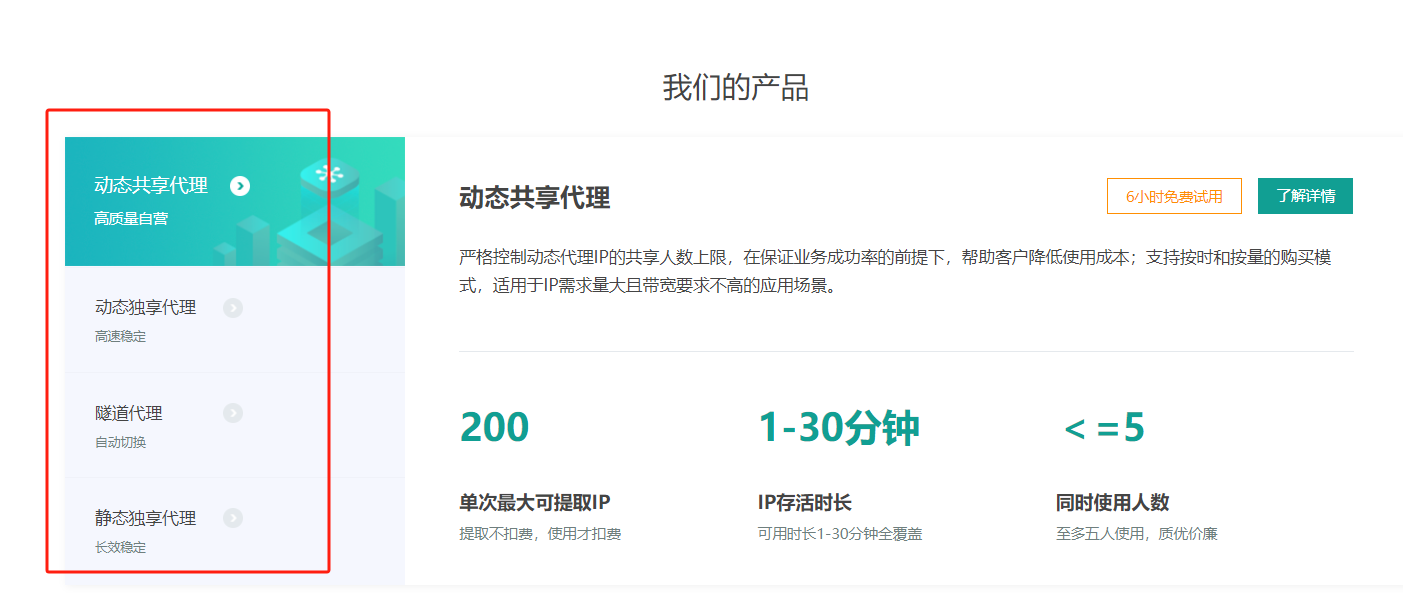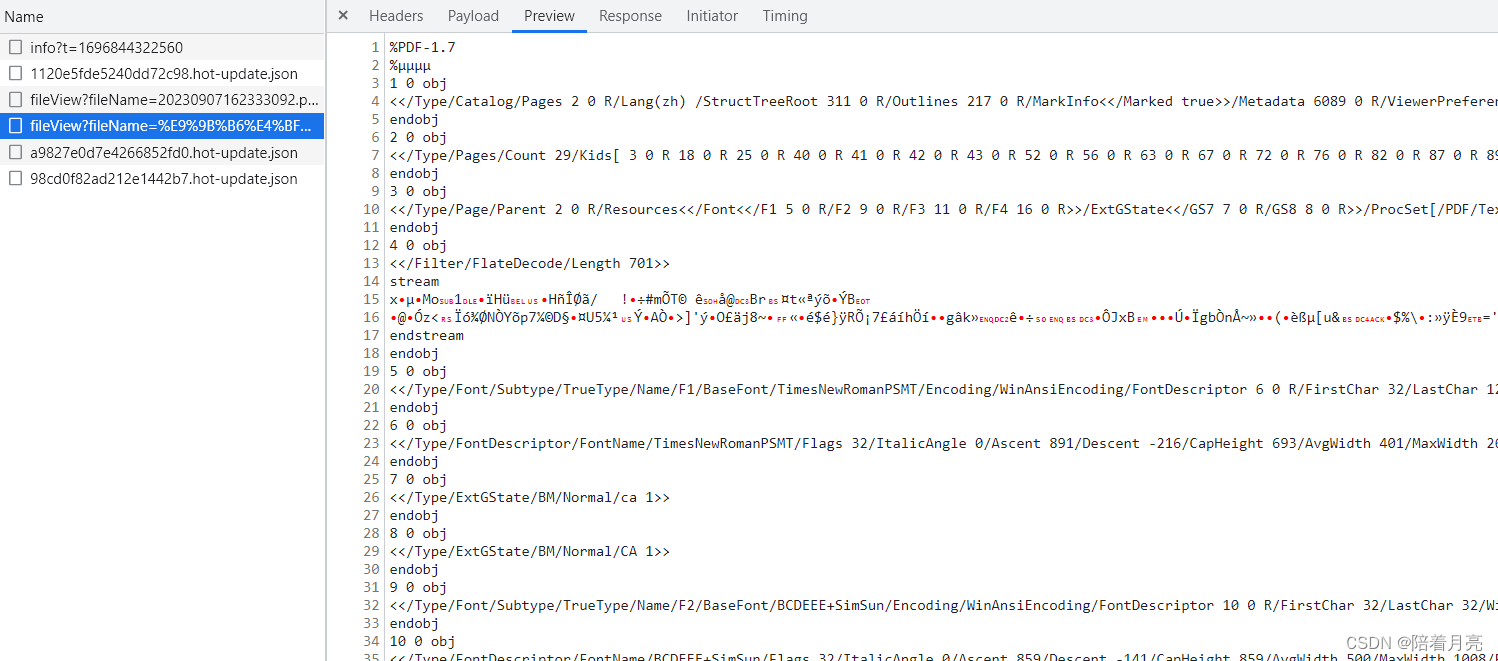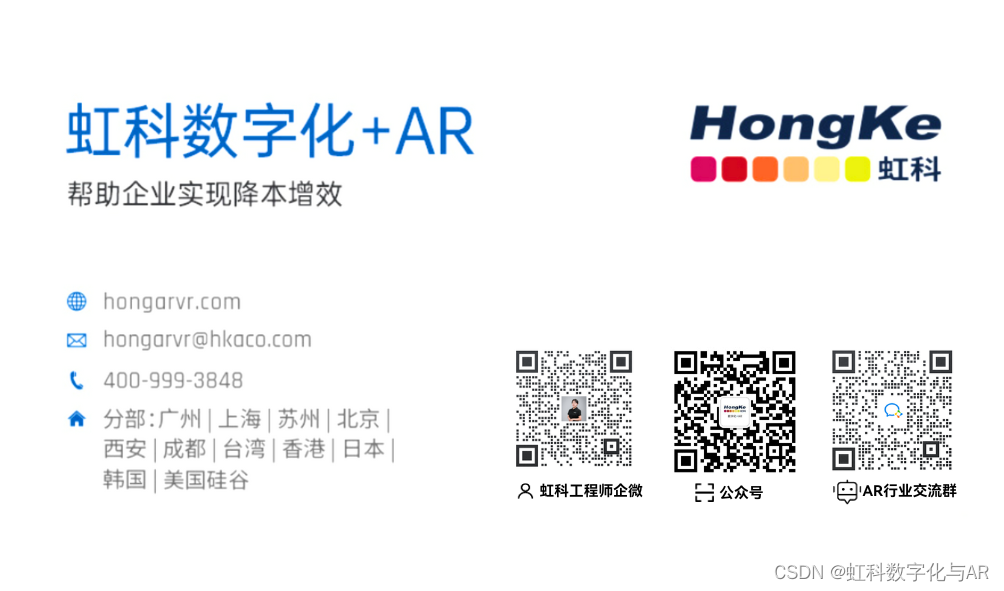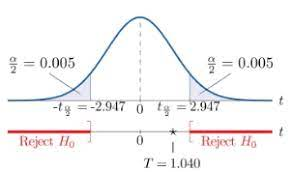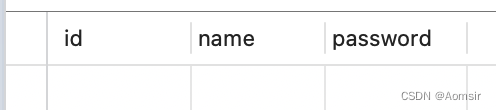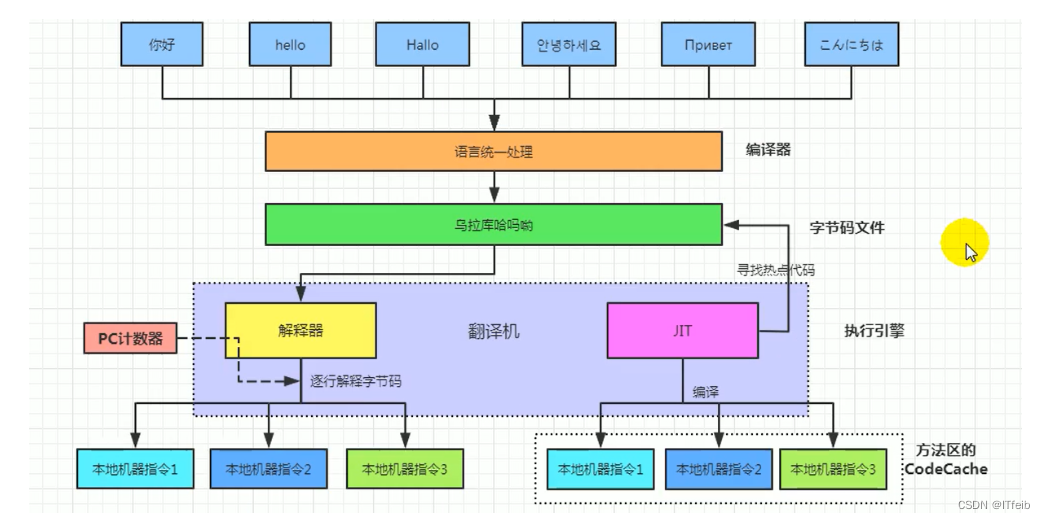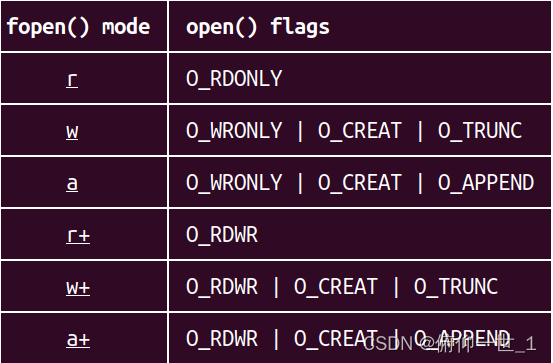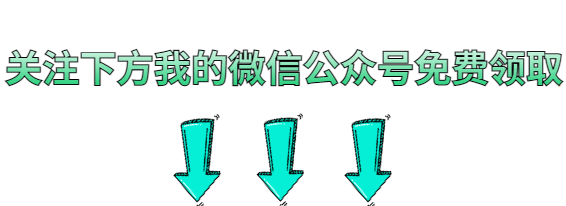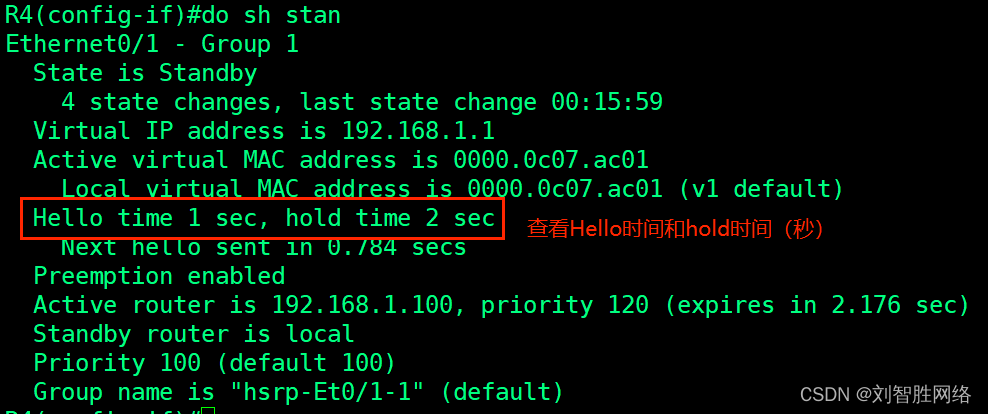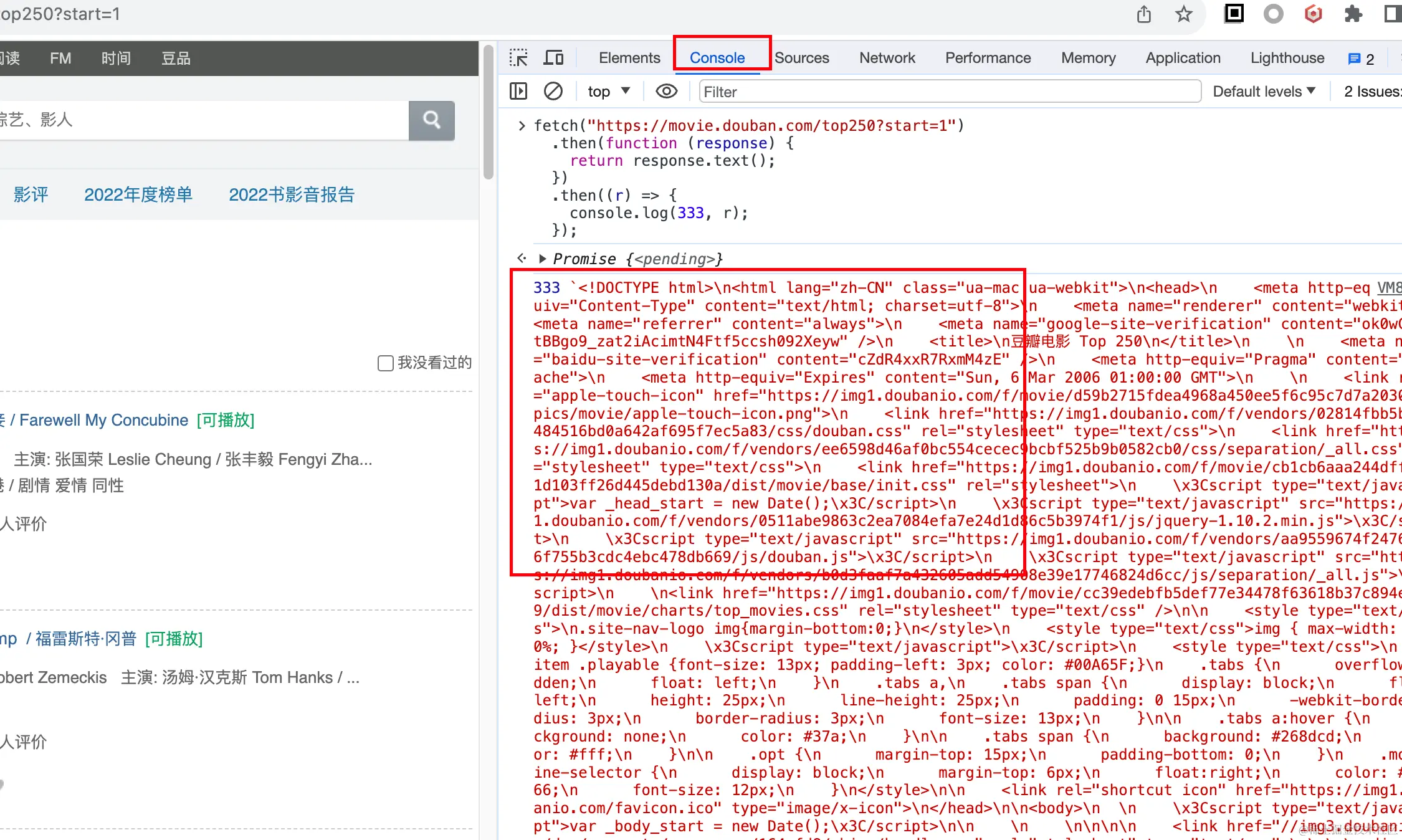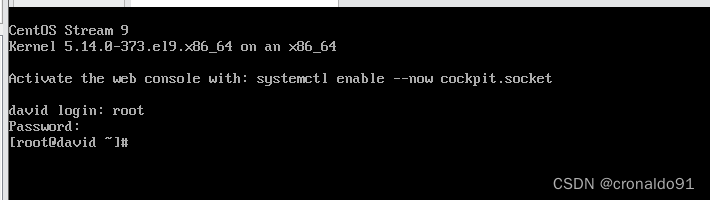感谢大牛的开源框架 https://doc.wvp-pro.cn/#/
一.直接使用源码部署(在linux)
-- 安装环境
yum install -y java-1.8.0-openjdk.x86_64 git maven nodejs npm
-- 下载源码-wvp项目
git clone https://gitee.com/pan648540858/wvp-GB28181-pro.git
--- 编译前端 启动前端
cd wvp-GB28181-pro/web_src/
npm --registry=https://registry.npmmirror.com install
npm run build
npm run dev
--- 编译后端,直接打包成jar包后执行。不过要改application.yml和application-dev.yml一些配置。参考下面图
cd wvp-GB28181-pro
mvn package
# 上面maven打包好在/target目录下复制出jar包,再启动
nohup java -jar wvp-pro-*.jar--- ZLM流媒体
git clone --depth 1 https://gitee.com/xia-chu/ZLMediaKit
cd ZLMediaKit
git submodule update --init
mkdir build
cd build
# 注意cmake插件是否安装 apt-get install cmake
cmake ./
cmake --build . --target MediaServer
# 前面编译好在release/linux/Debug目录
cd release/linux/Debug
sudo ./MediaServer -s default.pem
nohup ./MediaServer -d -m 3 &编译好的ZLM流媒体程序,MediaServer 为启动程序,config.ini为配置文件;
里面的secret参数和mediaServerId参数要在后端yml文件修改
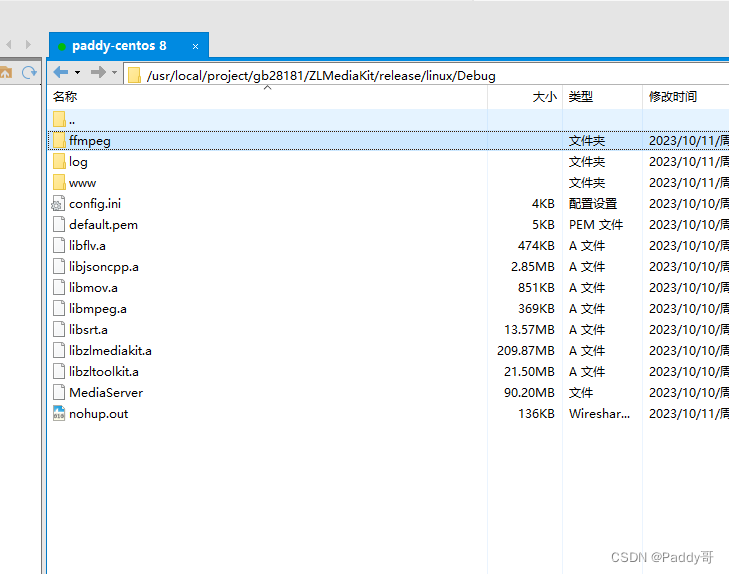
application.yml修改

application-dev.yml修改,注意修改redis、mysql,或者直接复制用
spring:# 设置接口超时时间mvc:async:request-timeout: 20000thymeleaf:cache: false# [可选]上传文件大小限制servlet:multipart:max-file-size: 10MBmax-request-size: 100MB# REDIS数据库配置redis:# [必须修改] Redis服务器IP, REDIS安装在本机的,使用127.0.0.1host: 127.0.0.1# [必须修改] 端口号port: 6379# [可选] 数据库 DBdatabase: 7# [可选] 访问密码,若你的redis服务器没有设置密码,就不需要用密码去连接password: redis# [可选] 超时时间timeout: 10000# mysql数据源datasource:type: com.zaxxer.hikari.HikariDataSourcedriver-class-name: com.mysql.cj.jdbc.Driverurl: jdbc:mysql://127.0.0.1:3306/wvp?useUnicode=true&characterEncoding=UTF8&rewriteBatchedStatements=true&serverTimezone=PRC&useSSL=false&allowMultiQueries=trueusername: rootpassword: roothikari:connection-timeout: 20000 # 是客户端等待连接池连接的最大毫秒数initialSize: 10 # 连接池初始化连接数maximum-pool-size: 200 # 连接池最大连接数minimum-idle: 5 # 连接池最小空闲连接数idle-timeout: 300000 # 允许连接在连接池中空闲的最长时间(以毫秒为单位)max-lifetime: 1200000 # 是池中连接关闭后的最长生命周期(以毫秒为单位)
#[可选] WVP监听的HTTP端口, 网页和接口调用都是这个端口
server:port: 18080# [可选] HTTPS配置, 默认不开启ssl:# [可选] 是否开启HTTPS访问enabled: false# [可选] 证书文件路径,放置在resource/目录下即可,修改xxx为文件名key-store: classpath:test.monitor.89iot.cn.jks# [可选] 证书密码key-store-password: gpf64qmw# [可选] 证书类型, 默认为jks,根据实际修改key-store-type: JKS# 作为28181服务器的配置
sip:# [必须修改] 本机的IP,对应你的网卡,监听什么ip就是使用什么网卡,# 如果要监听多张网卡,可以使用逗号分隔多个IP, 例如: 192.168.1.4,10.0.0.4# 如果不明白,就使用0.0.0.0,大部分情况都是可以的# 请不要使用127.0.0.1,任何包括localhost在内的域名都是不可以的。ip: 192.168.130.74# [可选] 28181服务监听的端口port: 5056# 根据国标6.1.2中规定,domain宜采用ID统一编码的前十位编码。国标附录D中定义前8位为中心编码(由省级、市级、区级、基层编号组成,参照GB/T 2260-2007)# 后两位为行业编码,定义参照附录D.3# 3701020049标识山东济南历下区 信息行业接入# [可选]domain: 4101050000# [可选]id: 41010500002000000001# [可选] 默认设备认证密码,后续扩展使用设备单独密码, 移除密码将不进行校验password: admin123# 是否存储alarm信息alarm: true#zlm 默认服务器配置
media:id: your_server_id# [必须修改] zlm服务器的内网IPip: 192.168.130.74# [必须修改] zlm服务器的http.porthttp-port: 80# [可选] 返回流地址时的ip,置空使用 media.ipstream-ip: 192.168.130.74# [可选] wvp在国标信令中使用的ip,此ip为摄像机可以访问到的ip, 置空使用 media.ipsdp-ip: 192.168.130.74# [可选] zlm服务器的hook所使用的IP, 默认使用sip.iphook-ip: 192.168.130.74# [可选] zlm服务器的http.sslport, 置空使用zlm配置文件配置http-ssl-port: 1443# [可选] zlm服务器的hook.admin_params=secretsecret: 9KBG7l2SWQNsE6t1qI5jQj0qZaD4UHHq# 启用多端口模式, 多端口模式使用端口区分每路流,兼容性更好。 单端口使用流的ssrc区分, 点播超时建议使用多端口测试rtp:# [可选] 是否启用多端口模式, 开启后会在portRange范围内选择端口用于媒体流传输enable: true# [可选] 在此范围内选择端口用于媒体流传输, 必须提前在zlm上配置该属性,不然自动配置此属性可能不成功port-range: 50000,50300 # 端口范围# [可选] 国标级联在此范围内选择端口发送媒体流,send-port-range: 50000,50300 # 端口范围# 录像辅助服务, 部署此服务可以实现zlm录像的管理与下载, 0 表示不使用record-assist-port: 18081
# [根据业务需求配置]
user-settings:# 点播/录像回放 等待超时时间,单位:毫秒play-timeout: 180000# [可选] 自动点播, 使用固定流地址进行播放时,如果未点播则自动进行点播, 需要rtp.enable=trueauto-apply-play: true# 设备/通道状态变化时发送消息device-status-notify: true# 跨域配置,配置你访问前端页面的地址即可, 可以配置多个allowed-origins:- http://localhost:8080- http://127.0.0.1:8080- http://192.168.130.74:8080
# [可选] 日志配置, 一般不需要改
logging:config: classpath:logback-spring-local.xml
正常先启动ZLM再启动wvp,然后接入设备
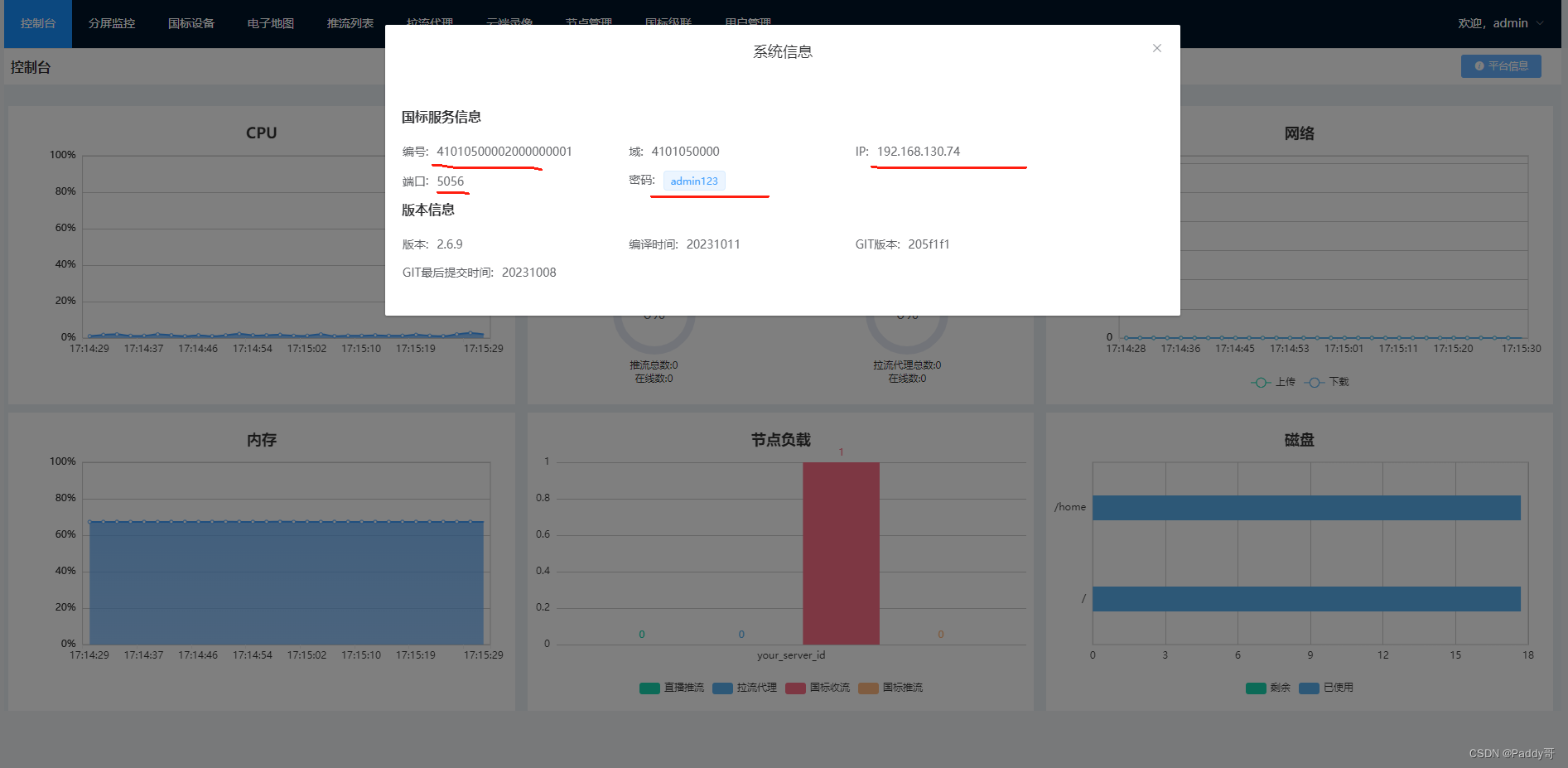
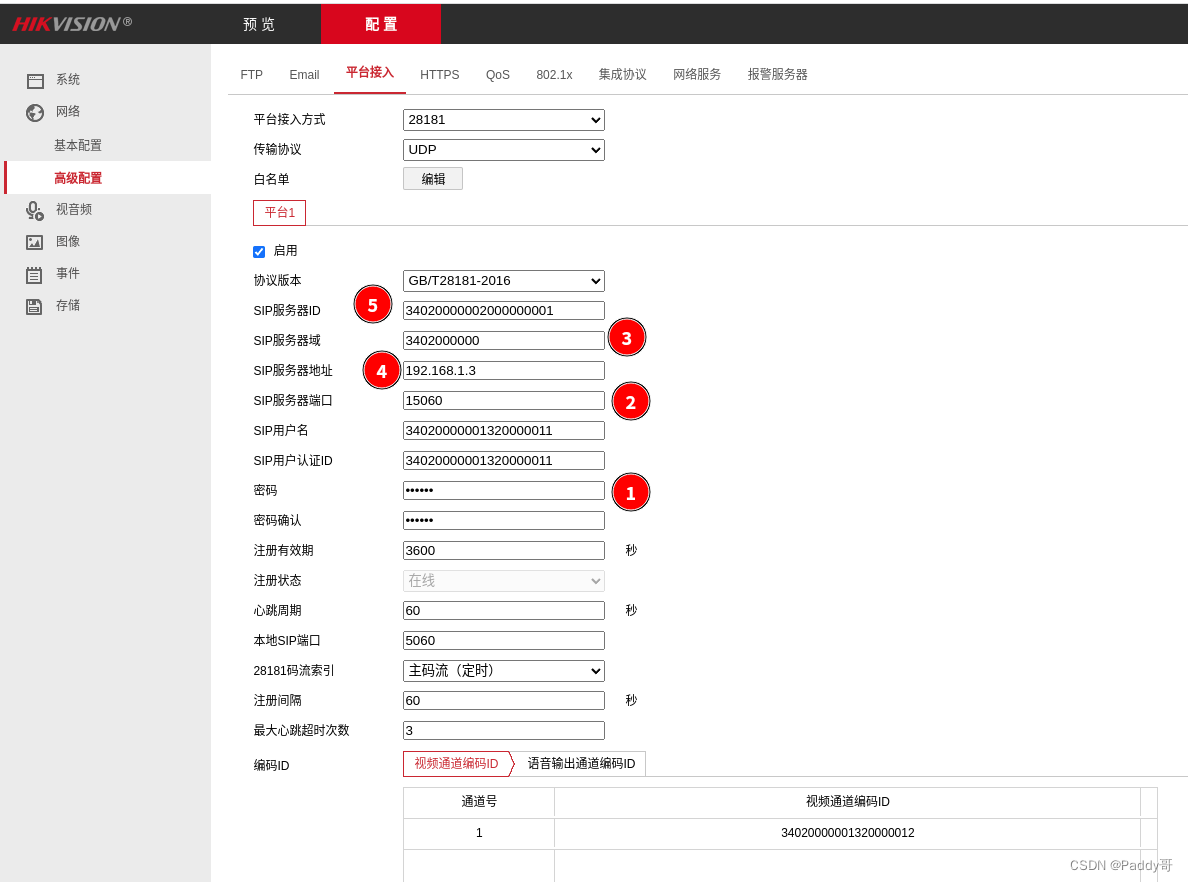
成功后,在wvp可以播放和控制
也可以用docker部署,不过我部署失败,哈哈